
무선 라우터를 선택하여 연결 설정
연결에 사용할 수 있는 무선 라우터(또는 액세스 포인트)를 검색하고 기기 디스플레이에서 하나를 선택할 수 있습니다. 네트워크 키의 경우 WEP 키 또는 TKIP를 입력합니다. 무선 라우터를 선택하기 전에 SSID 및 네트워크 키를 비롯한 필요한 설정 정보를 확인하고 기록해 둡니다(SSID 및 네트워크 키 확인).
 |
보안 설정무선 라우터를 선택하여 무선 연결을 설정하면 WEP 인증 방법이 <오픈 시스템>으로 설정되거나 WPA/WPA2 암호화 방법이 <자동>(AES-CCMP 또는 TKIP)으로 설정됩니다. WEP 인증에 대해 <공유키>를 선택하거나 WPA/WPA2 암호화에 대해 <AES-CCMP>를 선택하려면 수동 입력 방법을 사용하여 연결을 설정해야 합니다(세부 설정을 지정하여 연결 설정).
|
1
 를 누릅니다.
를 누릅니다.2
 /
/ 를 사용하여 <네트워크 설정>을 선택하고
를 사용하여 <네트워크 설정>을 선택하고  를 누릅니다.
를 누릅니다.PIN을 입력하는 화면이 나타나면 숫자 키를 사용하여 PIN을 입력하고  를 누릅니다. 시스템 관리자 PIN 번호 설정
를 누릅니다. 시스템 관리자 PIN 번호 설정
 를 누릅니다. 시스템 관리자 PIN 번호 설정
를 누릅니다. 시스템 관리자 PIN 번호 설정3
<무선랜 설정>을 선택하고  를 누릅니다.
를 누릅니다.
 를 누릅니다.
를 누릅니다.<무선랜을 유효로 설정 합니까?> 메시지가 표시되는 경우, <예>를 선택하고  를 누릅니다.
를 누릅니다.
 를 누릅니다.
를 누릅니다.<다이렉트 접속 설정이 해제로 변경됩니다. 좋습니까?> 메시지가 표시되는 경우, <예>를 선택하고  를 누릅니다.
를 누릅니다.
 를 누릅니다.
를 누릅니다.4
표시된 메시지를 읽고  를 누릅니다.
를 누릅니다.
 를 누릅니다.
를 누릅니다.5
<SSID 설정>을 선택하고  를 누릅니다.
를 누릅니다.
 를 누릅니다.
를 누릅니다.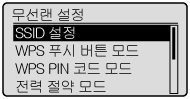
6
<액세스 포인트 선택>을 선택하고  를 누릅니다.
를 누릅니다.
 를 누릅니다.
를 누릅니다.기기가 사용 가능한 무선 라우터 검색을 시작합니다.
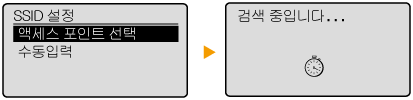

<액세스 포인트를 발견 할 수 없습니다.> 메시지가 표시되는 경우
에러 메시지가 나타나는 경우를 참조하십시오.
7
무선 LAN 라우터를 선택하고  를 누릅니다.
를 누릅니다.
 를 누릅니다.
를 누릅니다.SSID가 기록해 둔 것과 일치하는 라우터를 선택합니다.
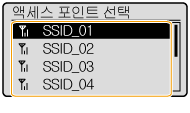

무선 라우터를 찾지 못한 경우
기기가 제대로 설치되고 네트워크에 연결할 준비가 되었는지 확인하십시오. 설치/설정 문제
8
기록해 둔 네트워크 키를 입력합니다.
|
|
WEP
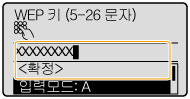 |
|
WPA-PSK 또는 WPA2-PSK
 |
|
|
|
|
|
|
|
|
|
9
<예>를 선택하고  를 누릅니다.
를 누릅니다.
 를 누릅니다.
를 누릅니다.

설정 중에 에러 메시지가 표시되는 경우
 를 누르고 네트워크 키가 정확한지 확인한 다음 5단계로 돌아갑니다.
를 누르고 네트워크 키가 정확한지 확인한 다음 5단계로 돌아갑니다.10
조작 패널에서 Wi-Fi 표시등이 깜박이는지 확인합니다.
무선 라우터가 감지되면 Wi-Fi 표시등이 깜박입니다.

설정이 완료되면 아래 화면이 표시되고 약 2초 후에 Wi-Fi 표시등이 켜집니다.

기기의 IP 주소 설정이 완료될 때까지 2분 정도 기다립니다.

신호 강도
1대 이상의 무선 라우터를 연결에 사용할 수 있는 경우, 기기가 가장 강한 신호를 발생하는 장치에 연결합니다. 신호 강도는 RSSI (Received Signal Strength Indication)를 사용하여 측정합니다.
 |
전력 소모 줄이기무선 라우터에서 방출된 신호에 따라 <전력 절약 모드>로 들어가도록 기기를 설정할 수 있습니다. 전력 절약 모드
기기의 IP 주소가 변경된 경우DHCP 환경에서 기기의 IP 주소가 자동으로 변경될 수 있습니다. 이러한 상황이 발생하면 기기와 컴퓨터가 동일한 서브넷에 속해 있는 한 연결이 유지됩니다.
|